公式编辑器中的快捷键
(完整版)公式编辑器常用的快捷键
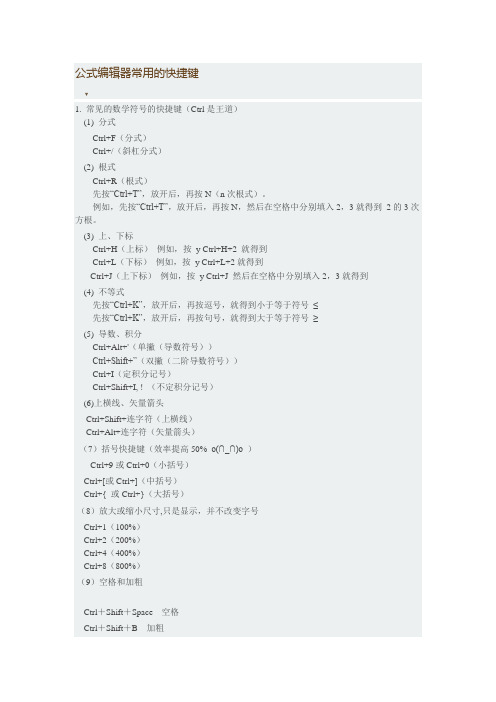
公式编辑器常用的快捷键▼1. 常见的数学符号的快捷键(Ctrl是王道)(1) 分式Ctrl+F(分式)Ctrl+/(斜杠分式)(2) 根式Ctrl+R(根式)先按“Ctrl+T”,放开后,再按N(n次根式)。
例如,先按“Ctrl+T”,放开后,再按N,然后在空格中分别填入2,3就得到2的3次方根。
(3) 上、下标Ctrl+H(上标)例如,按y Ctrl+H+2 就得到Ctrl+L(下标)例如,按y Ctrl+L+2就得到Ctrl+J(上下标)例如,按y Ctrl+J 然后在空格中分别填入2,3就得到(4) 不等式先按“Ctrl+K”,放开后,再按逗号,就得到小于等于符号≤先按“Ctrl+K”,放开后,再按句号,就得到大于等于符号≥(5) 导数、积分Ctrl+Alt+'(单撇(导数符号))Ctrl+Shift+”(双撇(二阶导数符号))Ctrl+I(定积分记号)Ctrl+Shift+I, ! (不定积分记号)(6)上横线、矢量箭头Ctrl+Shift+连字符(上横线)Ctrl+Alt+连字符(矢量箭头)(7)括号快捷键(效率提高50% o(∩_∩)o )Ctrl+9或Ctrl+0(小括号)Ctrl+[或Ctrl+](中括号)Ctrl+{ 或Ctrl+}(大括号)(8)放大或缩小尺寸,只是显示,并不改变字号Ctrl+1(100%)Ctrl+2(200%)Ctrl+4(400%)Ctrl+8(800%)(9)空格和加粗Ctrl+Shift+Space 空格Ctrl+Shift+B 加粗(如果你要问如何记下这些快捷键,其实只要注意把那些字母和英文对应就很好记忆了。
比如,R代表Root,F代表Fraction,I代表Integate,H代表Higher等等)2.希腊字母先按“Ctrl+G”,放开后,再按英语字母字母得到相应的小写希腊字母;如果再按“Shift+字母”,得到相应的大写希腊字母。
例如,先按“Ctrl+G”,放开后,再按字母A得到小写希腊字母α 。
公式编辑器的使用技巧
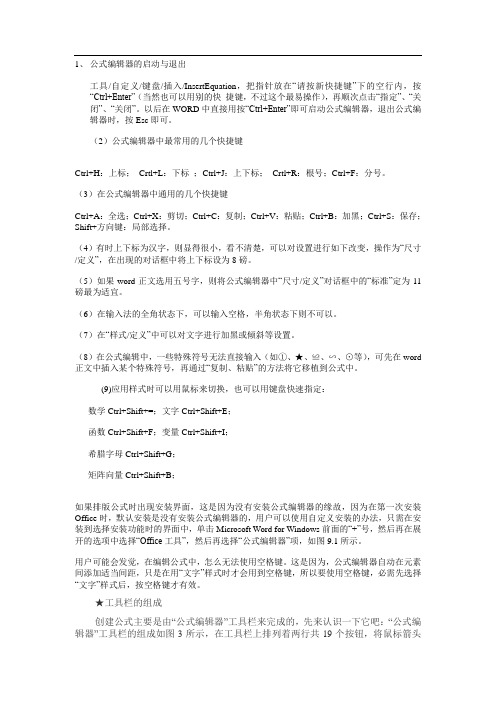
1、公式编辑器的启动与退出工具/自定义/键盘/插入/InsertEquation,把指针放在“请按新快捷键”下的空行内,按“Ctrl+Enter”(当然也可以用别的快捷键,不过这个最易操作),再顺次点击“指定”、“关闭”、“关闭”。
以后在WORD中直接用按“Ctrl+Enter”即可启动公式编辑器,退出公式编辑器时,按Esc即可。
(2)公式编辑器中最常用的几个快捷键Ctrl+H:上标;Crtl+L:下标;Ctrl+J:上下标;Crtl+R:根号;Ctrl+F:分号。
(3)在公式编辑器中通用的几个快捷键Ctrl+A:全选;Ctrl+X:剪切;Ctrl+C:复制;Ctrl+V:粘贴;Ctrl+B:加黑;Ctrl+S:保存;Shift+方向键:局部选择。
(4)有时上下标为汉字,则显得很小,看不清楚,可以对设置进行如下改变,操作为“尺寸/定义”,在出现的对话框中将上下标设为8磅。
(5)如果word正文选用五号字,则将公式编辑器中“尺寸/定义”对话框中的“标准”定为11磅最为适宜。
(6)在输入法的全角状态下,可以输入空格,半角状态下则不可以。
(7)在“样式/定义”中可以对文字进行加黑或倾斜等设置。
(8)在公式编辑中,一些特殊符号无法直接输入(如①、★、≌、∽、⊙等),可先在word 正文中插入某个特殊符号,再通过“复制、粘贴”的方法将它移植到公式中。
(9)应用样式时可以用鼠标来切换,也可以用键盘快速指定:数学Ctrl+Shift+=;文字Ctrl+Shift+E;函数Ctrl+Shift+F;变量Ctrl+Shift+I;希腊字母Ctrl+Shift+G;矩阵向量Ctrl+Shift+B;如果排版公式时出现安装界面,这是因为没有安装公式编辑器的缘故,因为在第一次安装Office时,默认安装是没有安装公式编辑器的,用户可以使用自定义安装的办法,只需在安装到选择安装功能时的界面中,单击Microsoft Word for Windows前面的“+”号,然后再在展开的选项中选择“Office工具”,然后再选择“公式编辑器”项,如图9.1所示。
(完整版)公式编辑器常用的快捷键
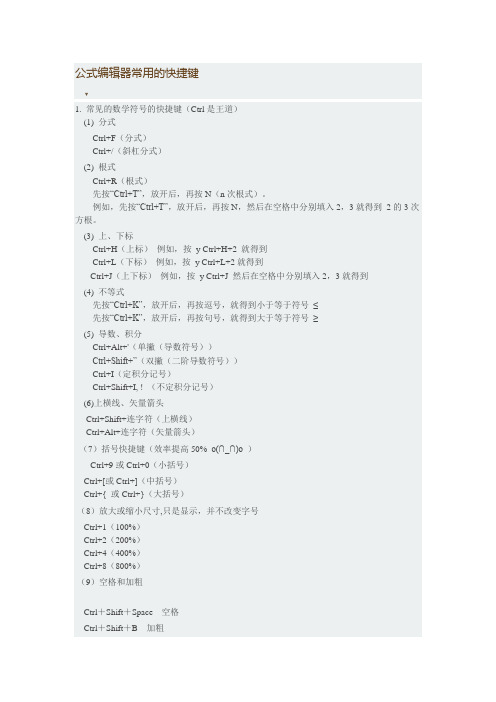
公式编辑器常用的快捷键▼1. 常见的数学符号的快捷键(Ctrl是王道)(1) 分式Ctrl+F(分式)Ctrl+/(斜杠分式)(2) 根式Ctrl+R(根式)先按“Ctrl+T”,放开后,再按N(n次根式)。
例如,先按“Ctrl+T”,放开后,再按N,然后在空格中分别填入2,3就得到2的3次方根。
(3) 上、下标Ctrl+H(上标)例如,按y Ctrl+H+2 就得到Ctrl+L(下标)例如,按y Ctrl+L+2就得到Ctrl+J(上下标)例如,按y Ctrl+J 然后在空格中分别填入2,3就得到(4) 不等式先按“Ctrl+K”,放开后,再按逗号,就得到小于等于符号≤先按“Ctrl+K”,放开后,再按句号,就得到大于等于符号≥(5) 导数、积分Ctrl+Alt+'(单撇(导数符号))Ctrl+Shift+”(双撇(二阶导数符号))Ctrl+I(定积分记号)Ctrl+Shift+I, ! (不定积分记号)(6)上横线、矢量箭头Ctrl+Shift+连字符(上横线)Ctrl+Alt+连字符(矢量箭头)(7)括号快捷键(效率提高50% o(∩_∩)o )Ctrl+9或Ctrl+0(小括号)Ctrl+[或Ctrl+](中括号)Ctrl+{ 或Ctrl+}(大括号)(8)放大或缩小尺寸,只是显示,并不改变字号Ctrl+1(100%)Ctrl+2(200%)Ctrl+4(400%)Ctrl+8(800%)(9)空格和加粗Ctrl+Shift+Space 空格Ctrl+Shift+B 加粗(如果你要问如何记下这些快捷键,其实只要注意把那些字母和英文对应就很好记忆了。
比如,R代表Root,F代表Fraction,I代表Integate,H代表Higher等等)2.希腊字母先按“Ctrl+G”,放开后,再按英语字母字母得到相应的小写希腊字母;如果再按“Shift+字母”,得到相应的大写希腊字母。
例如,先按“Ctrl+G”,放开后,再按字母A得到小写希腊字母α 。
MathType数学公式编辑器使用技巧及常用快捷键(1)
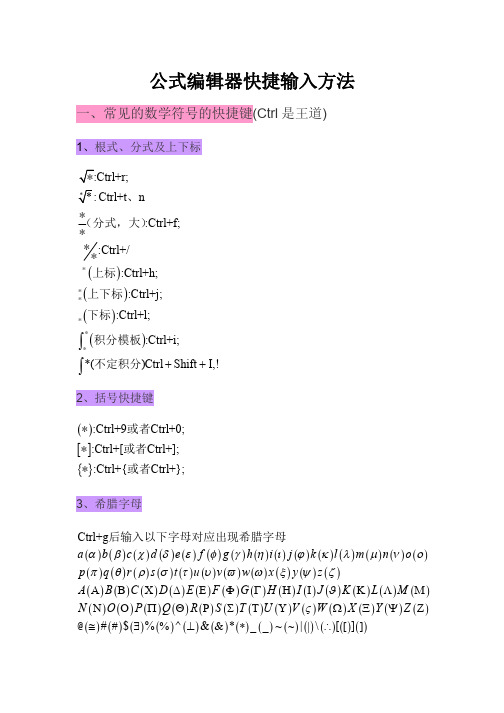
九、更改公式文字的字体、颜色
如果说在“公式编辑器”更改文字字体不算麻烦的话,那么修改文字颜 色就很难实现了。但在 MathType 中,一切变得极为简单。
小提示:在 Powerpoint 中更改公式文字的颜色可用以下方法:插入 公式后,选中它,从有间菜单中选择“设置对象格式”,然后切换到对 话框的“图片”选项卡下,点击“重新着色”按钮打开“图片重新着色”对话 框,之后就可以把原来的颜色更换为新的颜色。(在 Word 中不可以 更改公式文字颜色。)点击“样式”菜单下的“定义”项,在弹出的对话框 中你可以设置默认用的字体效果:点选“高级”按钮后显示更多项目的 字体设置,你可以为不同的文字、符号等设置不同的默认字体和风格
点
击
word
界
面
上
的
mathtype->formatequation->loadequationpreferrence 选 项 下 面 的
browse 按钮,选中刚才存的配置文件,点选 wholedocument 选项,
确定,就安心等着公式一个个改过来。
六、公式的自动编号和引用功能
mathtype 提 供 四 种 类 型 的 公 式 输 入 : inline( 文 本 中 的 公 式 ) , displaystyle 没有编号的单行公式,leftnumbereddisplaystyle 编号在 左边,rightnumbereddisplaystyle 编号在右边。
wps快速打开公式编辑器的方法

wps快速打开公式编辑器的方法
WPS办公软件是一款功能丰富的办公套件,其中的公式编辑器是数学学习和
科学研究者必备的工具之一。
在日常使用中,快速打开公式编辑器能提高工作效率,下面将介绍几种方法。
第一种方法是通过快捷键打开公式编辑器。
在WPS文字或WPS表格中,只需
按下“Alt+=”组合键即可快速打开公式编辑器。
这个快捷键经常用于快速添加公式
或编辑已有公式。
第二种方法是通过工具栏打开公式编辑器。
在WPS文字或WPS表格界面上方
的工具栏中,可以找到一个名为“公式编辑器”的图标。
只需点击该图标,即可立即打开公式编辑器。
第三种方法是通过菜单打开公式编辑器。
在WPS文字或WPS表格中,点击“插入”菜单选项,在弹出的下拉菜单中找到“公式”选项。
点击后,即可打开公式编
辑器。
除了以上方法,还可以在WPS文字或WPS表格的状态栏中,找到一个名为“公式”的选项卡。
点击该选项卡,即可进入公式编辑器。
总之,利用快捷键、工具栏、菜单或状态栏中的选项卡,可以快速方便地打开WPS公式编辑器。
无论是编辑数学公式,还是进行科学计算,WPS公式编辑器都
能满足您的需求。
希望这些简单的方法能够帮助您提高办公效率!。
公式编辑器的一些快捷键
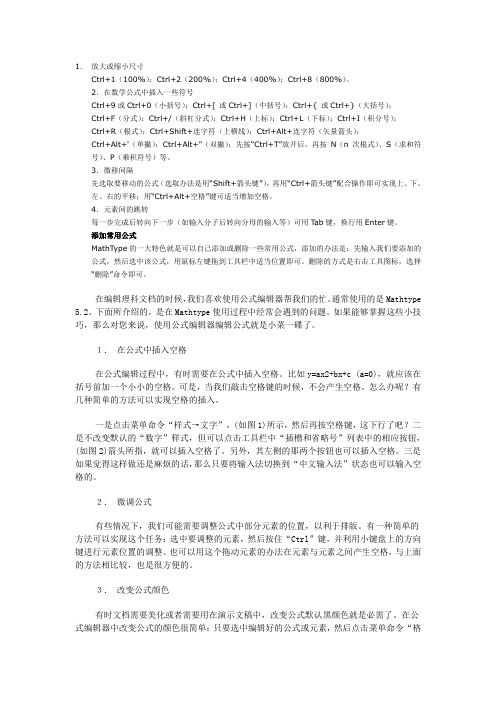
1.放大或缩小尺寸Ctrl+1(100%);Ctrl+2(200%);Ctrl+4(400%);Ctrl+8(800%)。
2.在数学公式中插入一些符号Ctrl+9或Ctrl+0(小括号);Ctrl+[ 或Ctrl+](中括号);Ctrl+{ 或Ctrl+}(大括号);Ctrl+F(分式);Ctrl+/(斜杠分式);Ctrl+H(上标);Ctrl+L(下标);Ctrl+I(积分号);Ctrl+R(根式);Ctrl+Shift+连字符(上横线);Ctrl+Alt+连字符(矢量箭头);Ctrl+Alt+'(单撇);Ctrl+Alt+"(双撇);先按“Ctrl+T”放开后,再按N(n次根式)、S(求和符号)、P(乘积符号)等。
3.微移间隔先选取要移动的公式(选取办法是用“Shift+箭头键”),再用“Ctrl+箭头键”配合操作即可实现上、下、左、右的平移;用“Ctrl+Alt+空格”键可适当增加空格。
4.元素间的跳转每一步完成后转向下一步(如输入分子后转向分母的输入等)可用T ab键,换行用Enter键。
添加常用公式MathType的一大特色就是可以自己添加或删除一些常用公式,添加的办法是:先输入我们要添加的公式,然后选中该公式,用鼠标左键拖到工具栏中适当位置即可。
删除的方式是右击工具图标,选择“删除”命令即可。
在编辑理科文档的时候,我们喜欢使用公式编辑器帮我们的忙。
通常使用的是Mathtype 5.2。
下面所介绍的,是在Mathtype使用过程中经常会遇到的问题。
如果能够掌握这些小技巧,那么对您来说,使用公式编辑器编辑公式就是小菜一碟了。
1.在公式中插入空格在公式编辑过程中,有时需要在公式中插入空格。
比如y=ax2+bx+c (a=0),就应该在括号前加一个小小的空格。
可是,当我们敲击空格键的时候,不会产生空格。
怎么办呢?有几种简单的方法可以实现空格的插入。
一是点击菜单命令“样式→文字”,(如图1)所示,然后再按空格键,这下行了吧?二是不改变默认的“数字”样式,但可以点击工具栏中“插槽和省略号”列表中的相应按钮,(如图2)箭头所指,就可以插入空格了。
WORD中设置公式编辑器的快捷方式和常用快捷键
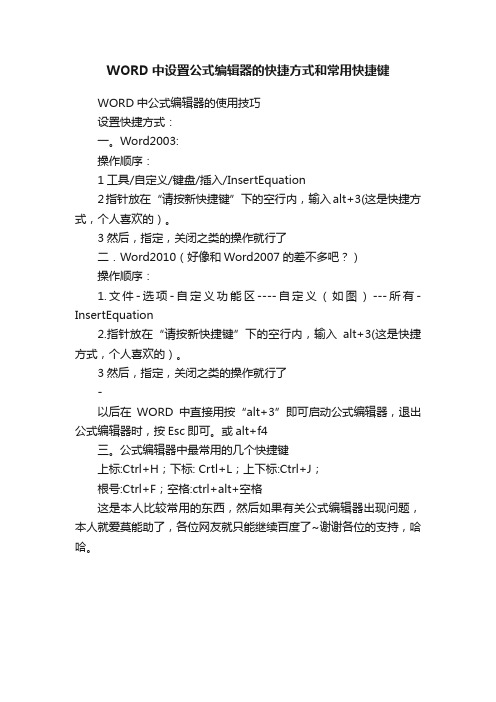
WORD中设置公式编辑器的快捷方式和常用快捷键
WORD中公式编辑器的使用技巧
设置快捷方式:
一。
Word2003:
操作顺序:
1工具/自定义/键盘/插入/InsertEquation
2指针放在“请按新快捷键”下的空行内,输入alt+3(这是快捷方式,个人喜欢的)。
3然后,指定,关闭之类的操作就行了
二.Word2010(好像和Word2007的差不多吧?)
操作顺序:
1.文件-选项-自定义功能区----自定义(如图)---所有-InsertEquation
2.指针放在“请按新快捷键”下的空行内,输入alt+3(这是快捷方式,个人喜欢的)。
3然后,指定,关闭之类的操作就行了
-
以后在WORD中直接用按“alt+3”即可启动公式编辑器,退出公式编辑器时,按Esc即可。
或alt+f4
三。
公式编辑器中最常用的几个快捷键
上标:Ctrl+H;下标: Crtl+L;上下标:Ctrl+J;
根号:Ctrl+F;空格:ctrl+alt+空格
这是本人比较常用的东西,然后如果有关公式编辑器出现问题,本人就爱莫能助了,各位网友就只能继续百度了~谢谢各位的支持,哈哈。
公式编辑器快捷键汇总
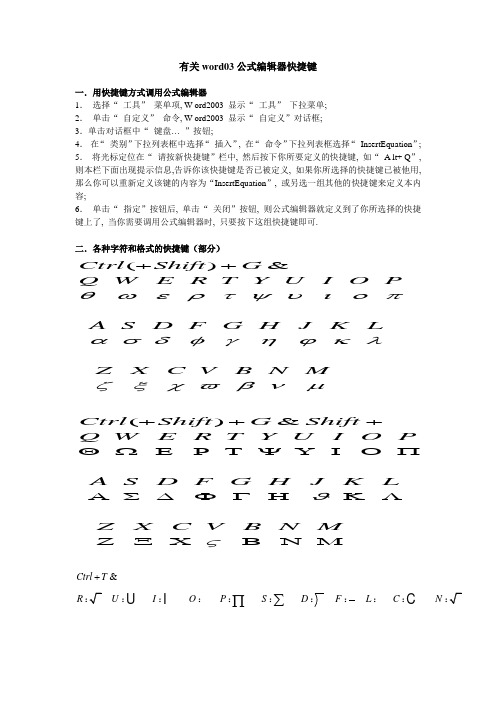
有关word03公式编辑器快捷键一.用快捷键方式调用公式编辑器1. 选择“ 工具” 菜单项, W ord2003 显示“ 工具” 下拉菜单;2. 单击“ 自定义” 命令, W ord2003 显示“ 自定义”对话框;3.单击对话框中“ 键盘… ”按钮;4. 在“ 类别”下拉列表框中选择“ 插入”, 在“ 命令”下拉列表框选择“ InsertEquation ”;5. 将光标定位在“ 请按新快捷键”栏中, 然后按下你所要定义的快捷键, 如“ A lt+ Q ”, 则本栏下面出现提示信息,告诉你该快捷键是否已被定义, 如果你所选择的快捷键已被他用, 那么你可以重新定义该键的内容为“InsertEquation ”, 或另选一组其他的快捷键来定义本内容;6. 单击“ 指定”按钮后, 单击“ 关闭”按钮, 则公式编辑器就定义到了你所选择的快捷键上了, 当你需要调用公式编辑器时, 只要按下这组快捷键即可.二.各种字符和格式的快捷键(部分)()&Ctrl Shift G Q W E R T Y U I O P A S D F G H J K L Z X C V B N Mθωερτψυιοπασδφγηϕκλζξχϖβνμ++()&Ctrl Shift G Shift Q W E R T Y U I O P A S D F G H J K L Z X C V B N Mϑς+++ΘΩE P T ψY I O ∏A ∑∆ΦΓH K ΛZ ΞX B N M&Ctrl T R U I O P S D F L C N +∑∏ :::::::::&:::::::::,:.Ctrl T Shift U I O P S D F L C ++∑∏:&,.Ctrl K E T U I O P A S D H L X C +∈⨯⋃∞∅∝ℵ⊃∂⋂⊂≤≥:::::::::::::::&Ctrl K Shift e R U I C ++∉ℜℑ⊄&./[]Ctrl Shift K E T O P A D L X B N ++∃∴Ω⊥∀︒⨯⌝⋅÷&\,.Ctrl Shift K Shift O A +++∠〈〉()():/::::::&:'::Ctrl F Ctrl Ctrl H Ctrl L Ctrl J Ctrl I Ctrl R Ctrl T N n Ctrl Alt f Ctrl Alt f ++++++++'++++ 分式斜杠分式上标下标上下标积分式根式次根式单撇单点。
- 1、下载文档前请自行甄别文档内容的完整性,平台不提供额外的编辑、内容补充、找答案等附加服务。
- 2、"仅部分预览"的文档,不可在线预览部分如存在完整性等问题,可反馈申请退款(可完整预览的文档不适用该条件!)。
- 3、如文档侵犯您的权益,请联系客服反馈,我们会尽快为您处理(人工客服工作时间:9:00-18:30)。
公式编辑器中快捷键
用键盘在公式中移动插入点
按移动插入点
Tab 插槽的结尾。
如果插入点已在结尾处,移动到下一个逻辑插槽。
Shift+Tab 上一个插槽的结尾。
向右键在当前的插槽或模板中右移一个单位。
向左键在当前的插槽或模板中左移一个单位。
向上键上移一行。
向下键下移一行。
Home 当前插槽的开始处。
End 当前插槽的结尾处。
注意若要在插槽中插入制表符,可按Ctrl+Tab。
用键盘更改公式的显示大小
选择按
100% Ctrl+1
200% Ctrl+2
400% Ctrl+4
Redraw Ctrl+D
Show All Ctrl+Y
注意只有在“公式编辑器”作为独立的应用程序启动时;或者选定Word 文档中的公式,再选择“编辑”菜单中的“
Equation 对象”命令,然后选择“打开”命令来打开该公式时,才能使用以上命令。
如果用鼠标右键单击Word 文档中的公式,然后单击快捷菜单中的“打开”,也可使用这些命令。
用键盘对齐公式
对齐按
左对齐Ctrl+Shift+L
居中Ctrl+Shift+C
右对齐Ctrl+Shift+R
用键盘将样式应用于公式
选择按
数学Ctrl+Shift+=
文字Ctrl+Shift+E
函数Ctrl+Shift+F
变量Ctrl+Shift+I
希腊字母Ctrl+Shift+G
矩阵向量Ctrl+Shift+B
您还可以使用键盘快捷方式改变下一个键入字符的样式。
当键入快捷方式时,状态栏会提示有效的特殊模式。
当插入字符后,“公式编辑器”会还原到原来样式。
设置按
符号Ctrl+G
矩阵向量Ctrl+B
用键盘在公式中插入符号
使用Ctrl+K+字母,可以插入许多符号。
插入表示按Ctrl+K+
无穷I
箭头 A
导数(偏导) D
小于或等于<
大于或等于>
乘积T
元素属于 E
不属于Shift+E
包含 C
不包含Shift+C
这些符号都是Symbol 字体的字符,所以可以用Alt 字符代码来插入。
用键盘在公式中插入模板
可用Ctrl+字母或Ctrl+T+字母插入模板。
注意某些组合键在Windows NT 中无效。
插入模板按
小括号Ctrl+9 或Ctrl+0
中括号Ctrl+[ 或Ctrl+]
大括号Ctrl+{ 或Ctrl+}
分式Ctrl+F
斜杠分式Ctrl+/
上标(高位置)Ctrl+H
下标(低位置)Ctrl+L
连接上/下标Ctrl+J
积分Ctrl+I
绝对值Ctrl+T、
根式Ctrl+R
n 次方根Ctrl+T、N
总和Ctrl+T、S
乘积Ctrl+T、P
矩阵模板3X3 Ctrl+T、M
下标(限制)Ctrl+T、U
用键盘在公式中插入修饰符号
可用键盘快捷方式将修饰符号加到插入点左侧的字符。
插入说明按
上横线Ctrl+Shift+连字符
波形符Ctrl+Shift+~
箭头(向量)Ctrl+Alt+连字符
单撇Ctrl+Alt+'
双撇Ctrl+Shift+"
单点Ctrl+Alt+句点
用键盘调整公式元素的间距
微移按
左移一个像素Ctrl+向左键
右移一个像素Ctrl+向右键
下移一个像素Ctrl+向下键
上移一个像素Ctrl+向上键
用键盘访问“公式编辑器”的工具栏
若要按
移到工具栏F2
显示工具板向上键、向下键
选择工具板选项向上键、向下键、向左键或向右键
移到下一个或上一个工具板向左键或向右键
插入选定的工具板项Enter
如何在word中设置快捷键
给特殊符号设定快捷键
在使用word的时候,许多人感到不方便的是:常常在输入特殊符号的时候,需要键盘和鼠标一起用。
特别是理科的文章更是如此,需要αβλρθ⊥∠∵∴∞,还有分式、根式和上标下标。
打一份试卷或教案,就会忙得不亦乐乎。
结果花费了许多时间和精力。
其实,在word中有许多系统内部的快捷键,比如:上标:Ctrl+=、下标:Shift+Ctrl+=、保存:Ctrl+S、复制:Ctrl+C、粘贴:Ctrl+V等。
但在处理一些特殊符号的时候就必须到菜单里去寻找,给我们的工作带来不便,影响了录入的速度。
尽量少使用鼠标是提高效率的关键。
因此,自己设置快捷键是非常必要的。
具体方法是:在word中打开“插入”后选“符号”,进入后选定你所需要设置的符号后点击“快捷键”,在“请按新快捷键”中用Page up或Page down或Ctrl+字母或数字键,再关闭就行了。
值得注意的是,最好用Page up或Page down来设置快捷键,这样就不会和系统内部的快捷键冲突。
另外公式编辑器里面也有许多快捷键(见下表)。
如果你会使用,那么你就基本上可以不用鼠标了,你就可以把录入变成了弹钢琴,那可是一种享受呀!怎么样?你弄清楚了吗?回去试试。
公式编辑器中的快捷键
上标:ctrl+H平方根:ctrl+Rα:ctrl+G+A
下标:ctrl+L分式:ctrl+Fβ:ctrl+G+B
上下标:ctrl+Jθ:ctrl+G+Qπ:ctrl+G+P 公式编辑器中的快捷键有很多,在它的帮助文件里都有说明(>>>图示)每隔5秒翻滚一次)
比如CTRL + H 上标CTRL + L 下标
CTRL + J 上下标CTRL + F 分式
CTRL + R 根式CTRL + I 积分CTRL + M 移动公式CTRL + Q 移至最左边
CTRL + { { }CTRL +
(()
CTRL + 6 把公式变成图片格式CTRL + BACKSPACE 加格此外,一般的快捷键仍然能用,如CTRL+ C,X,U,B,V,W,S,A,Z,等。
Ctrl+Shift+空格键移动光标。
